MakeLeaps活用方法一覧
2021年11月08日
承認依頼時に外部で作成したファイルを添付したい
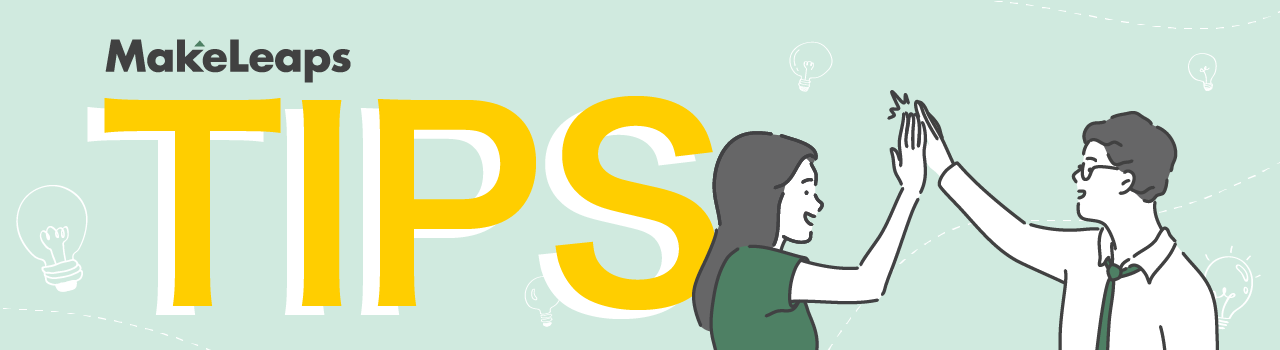
いつもMakeLeapsをご利用いただき、ありがとうございます。
MakeLeapsでは作成した書類に承認プロセスを適用することができます。(参考ページ)
しかし、MakeLeapsの承認機能で依頼することができるのはMakeLeapsで作成した書類のみで、外部で作成したファイルは添付することができません。
業種・業界によっては、請求書にレポートやエビデンスを添付しないといけないケースもあります。そこで今月のTipsでは、他のユーザーはどのようにこの課題を解決しているのかをご紹介します!
■ クラウドファイル共有サービスを活用する
クラウドファイル共有サービスとは、オンラインのストレージサービスです。代表的なものですと、Google Drive、OneDrive for Business、Boxなどが挙げられます。
承認依頼する際の手順は以下です。
- 承認に回したい添付ファイルをクラウドファイル共有サービスに格納する
- クラウドファイル共有サービスで該当ファイルの共有リンクを生成
- MakeLeapsの承認依頼時の「メモ」や、書類の内部用の「メモ」に手順2で生成したリンクを貼り付ける
上記のように承認依頼を実行すると、承認者はメモに記載されているリンクから、該当の添付ファイルを確認することができます。(下記は、承認依頼時の「メモ」に記載した場合の例です。)
【承認者への通知メール】
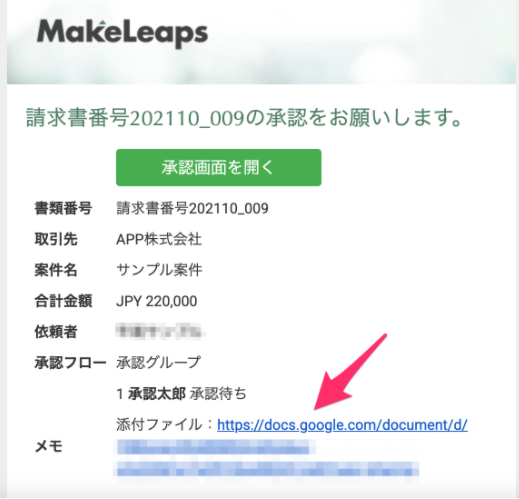
【承認画面】
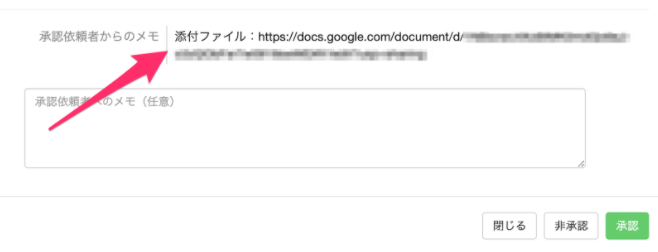
■ Slack連携を利用する
MakeLeapsはSlack連携を提供しており、MakeLeaps内のさまざまなアクションをSlack通知することができます。(機能の概要はこちら)
承認依頼する際の手順は以下です。
- Slack連携の設定で「書類の承認を依頼」にチェックを入れ、承認依頼されたタイミングでSlack通知されるように設定する
- 依頼したタイミングで、該当のSlackの投稿にコメントする形で添付ファイルを共有する

Slack連携のメリットは、細かい確認をそのままSlack上で行うことができたり、期日になっても承認してもらえないときなどにSlack上で再度確認の依頼をすることもできる点です。
設定方法などは下記の参考ページをご確認ください。
▼参考ページ
優先度などに応じて機能改善は常に行っておりますが、現状のフローで解決できない点などはぜひ他社事例を参考にしていただき、自社にあった運用フローの構築にお役立てください。
引き続き、MakeLeapsをよろしくお願いいたします。
MakeLeaps活用方法一覧



